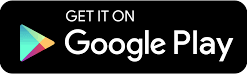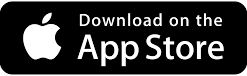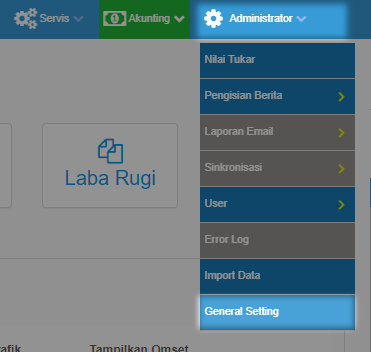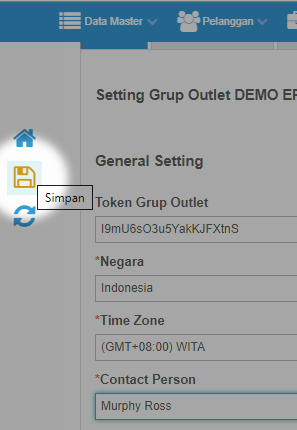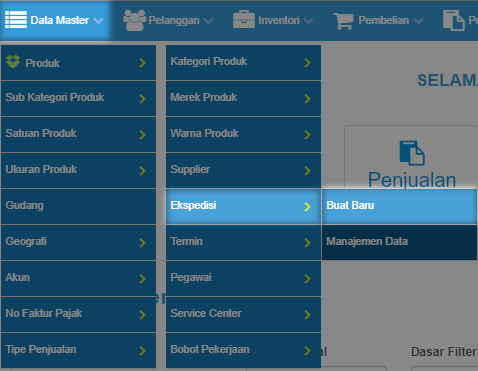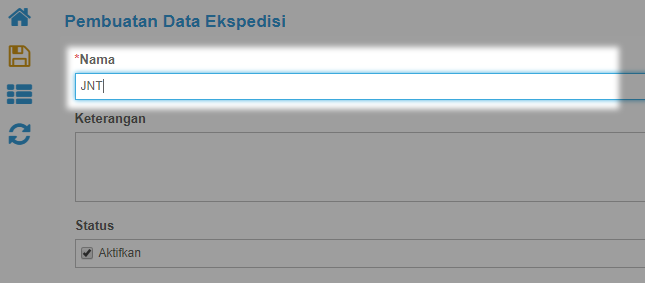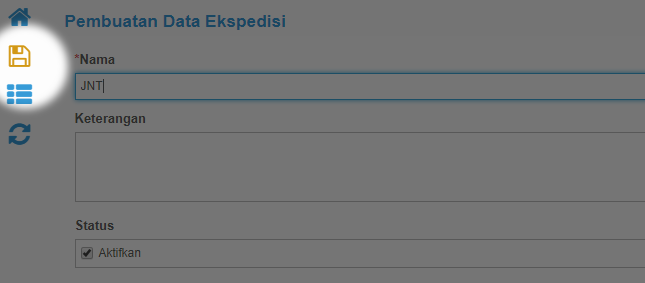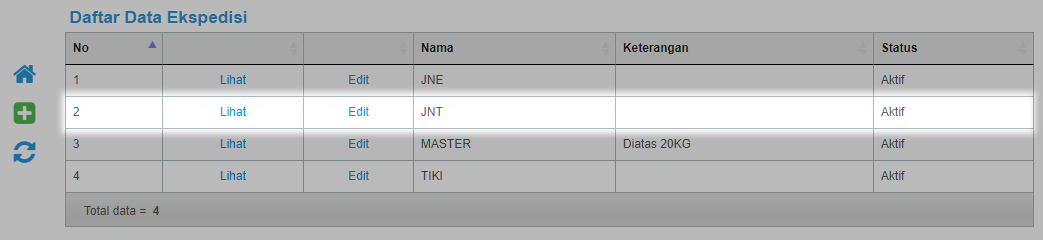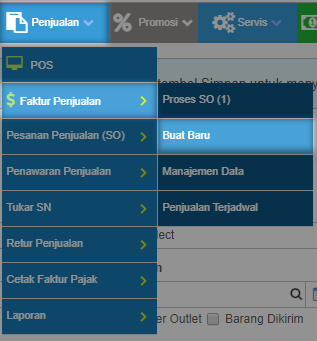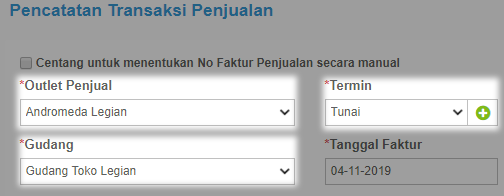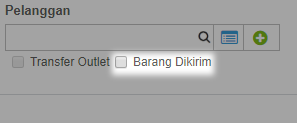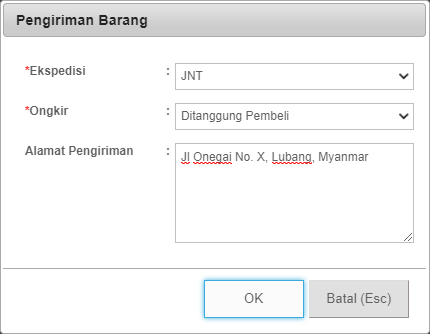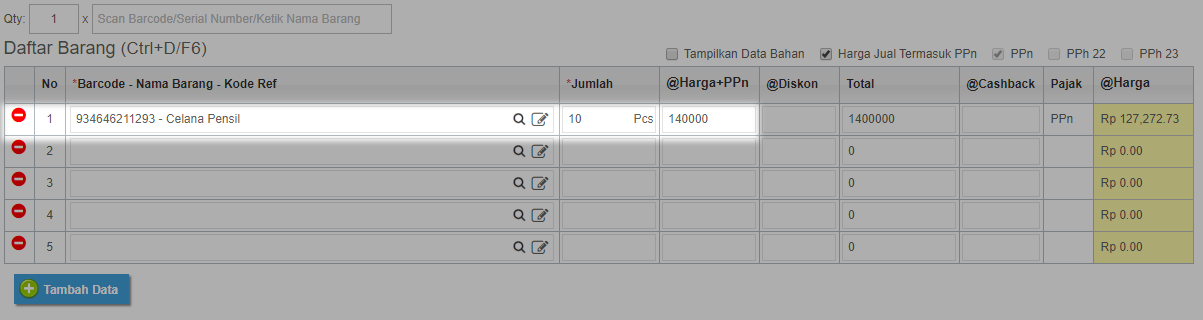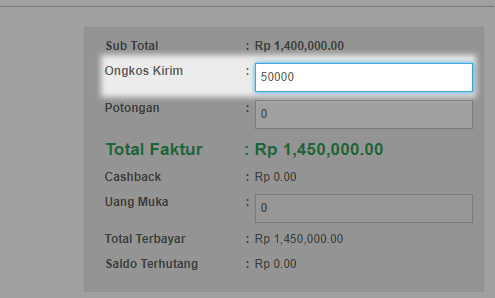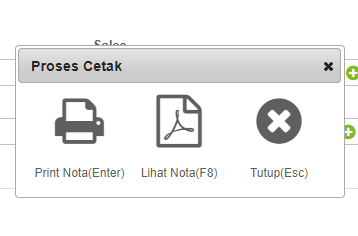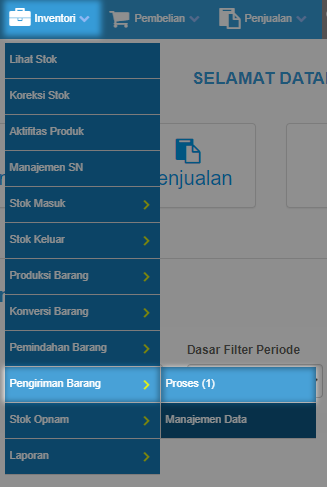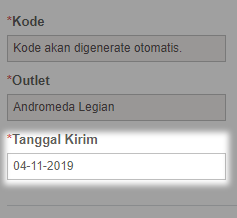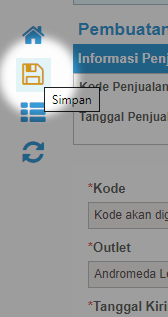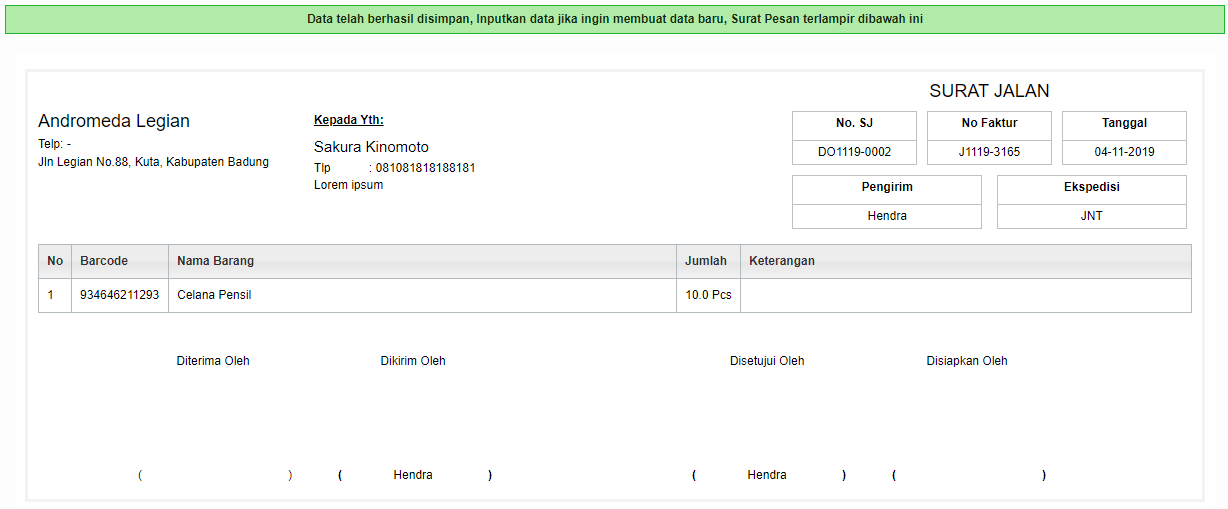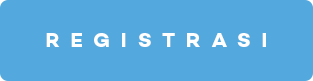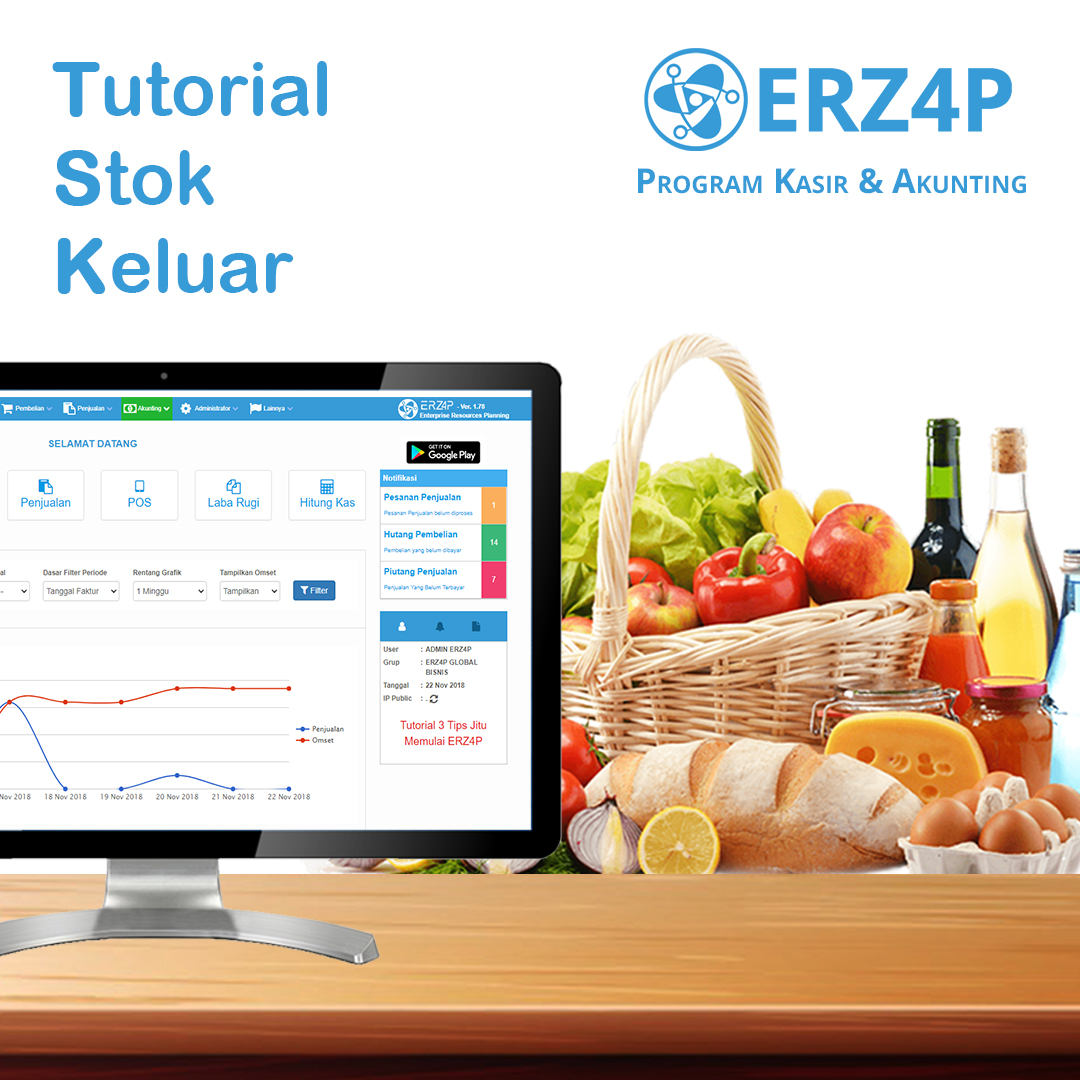Tutorial Pengiriman Barang Erzap

Beberapa pengusaha memperluas pasar dengan memperluas segmentasi geografis bisnisnya, biasanya dengan membuka cabang. Tetapi membuka cabang baru untuk memperluas pasar bukan hal yang mudah. Cara alternatif, namun efektif adalah dengan penerimaan penjualan untuk customer diluar kota menggunakan metode pengiriman barang yang disediakan oleh Jasa Ekspedisi.
Metode ini dapat diterapkan pada berbagai macam jenis usaha dagang. Namun, walapun kelihatannya praktis, Anda harus dapat memonitor pergerakan barang yang akan dikirim. Tentunya perlu sebuah pencatatan. Untuk pengguna Erzap, mereka tidak akan kesulitan untuk memonitor pergerakan barang karena pada Sistem Kasir & Akunting ini, memiliki Modul Pengiriman Barang.
Pada Tutorial ini kami akan membahas dan menjelaskan penggunaan Modul Pengiriman.
Tahapannya antara lain :
A. Mengaktifkan Modul Pengiriman Barang
C. Membuat Penjualan dengan Pengiriman Barang
D. Memproses Pengiriman Barang
NOTE : Untuk menginputkan Resi Ekpedisi anda dapat melihat Tutorialnya disini
A. Mengaktifkan Modul Pengiriman Barang
Untuk dapat digunakan, Modul Pengiriman harus diaktifkan terlebih dahulu pada General Setting
1. Akses Administator > General Setting
2. Pada option setting , centang Modul Pengiriman Barang
3. Lalu klik ikon disket untuk menyimpan pengaturan
B. Membuat Data Ekspedisi
Ekspedisi atau Jasa Kirim Barang wajib tercatat pada Data Pengiriman Barang. Jadi sebelum dapat membuat data pengiriman anda diharuskan untuk membuat data Ekspedisi.
Berikut langkah-langkahnya :
1. Akses Data Master > Ekspedisi > Buat Baru
2. Inputkan nama Ekspedisi yang anda gunakan
3, Simpan data dengan mengklik ikon disket
4. Bila berhasil tersimpan, data akan tampil pada manajemen data ekspedisi.
C. Membuat Penjualan dengan Pengiriman Barang
Agar sistem mencatat otomatis data pengiriman barang, anda diwajibkan untuk memilih pengiriman barang pada saat membuat faktur penjualan, penjelasannya sebagi berikut :
1. Akses Penjualan > Faktur Penjualan > Buat Baru
2. Isikan kolom outlet gudang dan termin
3. Masukan Data Pelanggan dan Centang barang dikirim
4. Akan muncul kolom untuk mengisi informasi pengiriman barang. Lalu tekan OK untuk menkonfirmasi data pengiriman barang
5. Selanjutnya inputkan data barang yang akan dijual.
6. Masukan ongkos kirim pada panel dibagian bawah kanan
7. Simpan data transaksi. Bila berhasil Nota akan tampil
8. Berikut adalah Jurnal yang tercatat otomatis dari Penjualan yang sudah diinputkan
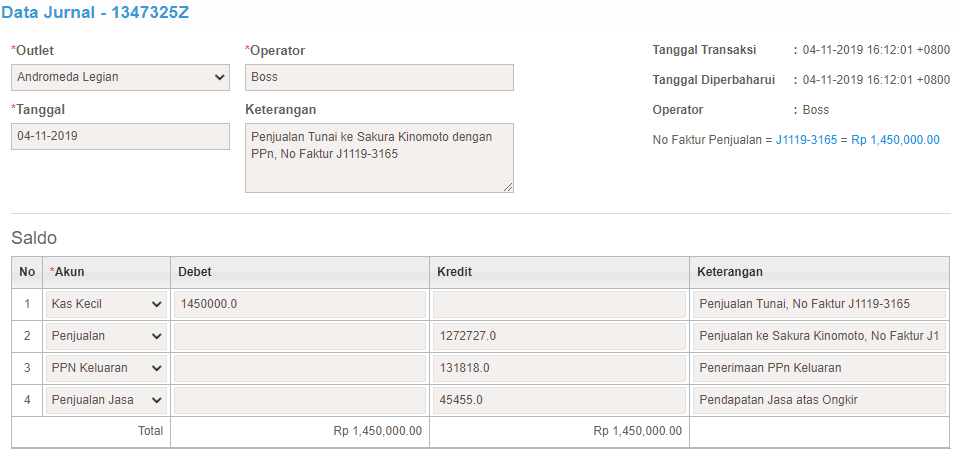
D. Memproses Pengiriman Barang
Setelah Membuat Penjualan dengan Pengiriman Barang. Data Pengiriman akan otomatis tercatat dan siap diproses. Untuk memproses Pengriman Barang berikut penjelasannya :
1. Akses Inventori > Pengiriman Barang > Proses
2. Klik Kirim Barang pada data yang hendak anda proses pengiriman barangnya.

3. Form Pengiriman Barang akan muncul
4. Masukan informasi pada kolom kolom kolom yang tersedia.
5. Inputkan jumlah barang sesuai dengan barang yang dikirim.
6. Klik ikon disket untuk menyimpan data.
7. Bila penyimpanan sukses, maka Data Pengiriman akan muncul pada Daftar Pengiriman Barang
8. Lalu surat jalan dapat diterbitkan dengan mengklik Kode Pengiriman Barang pada Daftar tersebut.
NOTE : Bila Resi sudah diterbitkan oleh pihak Ekspedisi anda dapat menginputkannya ke Penjualan bersangkutan. Lihat caranya disini
Sekian tutorial " Tutorial Pengiriman Barang Erzap " dari kami dan jika dirasa ada pertanyaan lebih lanjut anda bisa langsung menghubungi kami pada kontak yang telah disediakan pada halaman ERZ4P, Terima Kasih.